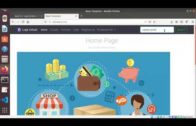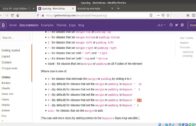Aula 33 – Loja Online – Django – Search view
Aula 33 – Loja Online – Django – Search view

Search view
Voltar para página principal do blog
Todas as aulas desse curso
Aula 32 Aula 34
Se gostarem do conteúdo dêem um joinha 👍 na página do Código Fluente no
Facebook
Esse é o link do código fluente no Pinterest
Meus links de afiliados:
Hostinger
Digital Ocean
One.com
Melhore seu NETWORKING
Participe de comunidades de desenvolvedores:
Fiquem a vontade para me adicionar ao linkedin.
E também para me seguir no GITHUB.
Ah, se puder, clica na estrela nos meus repositórios pra dá uma força ao meu perfil no GITHUB
Código final da aula:
https://github.com/toticavalcanti/django_ecommerce/tree/search_view
Componente Search
A primeira coisa que precisamos fazer é criar uma view que vai lidar com a busca, isto é, com a search.
Há uma grande chance que nosso componente search, ou seja, nossa search function, precise ser mais robusta.
Você pode querer pesquisar coisas que vão além da pesquisa de seus produtos.
Mão na massa! 🚀
Então agora nós iremos criar o nosso component search.
Dentro da pasta do projeto, no diretório onde tá o manage.py, digite o seguinte comando:
python manage.py startapp search
Veja que o django criou automaticamente, uma pasta search com um monte de coisas dentro.
É a pasta do nosso componente search, assim como componente product tem a sua.
Agora em settings.py, vamos declarar nosso componente search.
src/e_commerce/settings.py
"""
Django settings for e_commerce project.
Generated by 'django-admin startproject' using Django 2.1.4.
For more information on this file, see
https://docs.djangoproject.com/en/2.1/topics/settings/
For the full list of settings and their values, see
https://docs.djangoproject.com/en/2.1/ref/settings/
"""
import os
# Build paths inside the project like this: os.path.join(BASE_DIR, ...)
BASE_DIR = os.path.dirname(os.path.dirname(os.path.abspath(__file__)))
# Quick-start development settings - unsuitable for production
# See https://docs.djangoproject.com/en/2.1/howto/deployment/checklist/
# SECURITY WARNING: keep the secret key used in production secret!
SECRET_KEY = 'xjmv-0^l__duq4-xp54m94bsf02lx4&1xka_ykd_(7(5#9^1o^'
# SECURITY WARNING: don't run with debug turned on in production!
DEBUG = True
ALLOWED_HOSTS = []
# Application definition
INSTALLED_APPS = [
'django.contrib.admin',
'django.contrib.auth',
'django.contrib.contenttypes',
'django.contrib.sessions',
'django.contrib.messages',
'django.contrib.staticfiles',
#our apps
'products',
'search',
]
MIDDLEWARE = [
'django.middleware.security.SecurityMiddleware',
'django.contrib.sessions.middleware.SessionMiddleware',
'django.middleware.common.CommonMiddleware',
'django.middleware.csrf.CsrfViewMiddleware',
'django.contrib.auth.middleware.AuthenticationMiddleware',
'django.contrib.messages.middleware.MessageMiddleware',
'django.middleware.clickjacking.XFrameOptionsMiddleware',
]
ROOT_URLCONF = 'e_commerce.urls'
TEMPLATES = [
{
'BACKEND': 'django.template.backends.django.DjangoTemplates',
'DIRS': [os.path.join(BASE_DIR, 'templates')],
'APP_DIRS': True,
'OPTIONS': {
'context_processors': [
'django.template.context_processors.debug',
'django.template.context_processors.request',
'django.contrib.auth.context_processors.auth',
'django.contrib.messages.context_processors.messages',
],
},
},
]
WSGI_APPLICATION = 'e_commerce.wsgi.application'
# Database
# https://docs.djangoproject.com/en/2.1/ref/settings/#databases
DATABASES = {
'default': {
'ENGINE': 'django.db.backends.sqlite3',
'NAME': os.path.join(BASE_DIR, 'db.sqlite3'),
}
}
# Password validation
# https://docs.djangoproject.com/en/2.1/ref/settings/#auth-password-validators
AUTH_PASSWORD_VALIDATORS = [
{
'NAME': 'django.contrib.auth.password_validation.UserAttributeSimilarityValidator',
},
{
'NAME': 'django.contrib.auth.password_validation.MinimumLengthValidator',
},
{
'NAME': 'django.contrib.auth.password_validation.CommonPasswordValidator',
},
{
'NAME': 'django.contrib.auth.password_validation.NumericPasswordValidator',
},
]
# Internationalization
# https://docs.djangoproject.com/en/2.1/topics/i18n/
LANGUAGE_CODE = 'en-us'
TIME_ZONE = 'UTC'
USE_I18N = True
USE_L10N = True
USE_TZ = True
# Static files (CSS, JavaScript, Images)
# https://docs.djangoproject.com/en/2.1/howto/static-files/
STATIC_URL = '/static/'
STATICFILES_DIRS = [
os.path.join(BASE_DIR, "static_local")
]
STATIC_ROOT = os.path.join(os.path.dirname(BASE_DIR), "static_cdn", "static_root")
MEDIA_URL = '/media/'
MEDIA_ROOT = os.path.join(os.path.dirname(BASE_DIR), "static_cdn", "media_root")
Vamos colocar o caminho do nosso recurso search lá no src/e_commerce/urls.py
src/e_commerce/urls.py
from django.conf import settings
from django.conf.urls.static import static
from django.contrib import admin
from django.urls import path, include
from django.views.generic import TemplateView
from .views import (home_page,
about_page,
contact_page,
login_page,
logout_page,
register_page
)
urlpatterns = [
path('', home_page, name='home'),
path('about/', about_page, name='about'),
path('contact/', contact_page, name='contact'),
path('login/', login_page, name='login'),
path('logout/', logout_page, name='logout'),
path('register/', register_page, name='register'),
path('bootstrap/', TemplateView.as_view(template_name='bootstrap/example.html')),
path('products/', include("products.urls", namespace="products")),
path('search/', include("search.urls", namespace="search")),
path('admin/', admin.site.urls),
]
if settings.DEBUG:
urlpatterns = urlpatterns + static(settings.STATIC_URL, document_root=settings.STATIC_ROOT)
urlpatterns = urlpatterns + static(settings.MEDIA_URL, document_root=settings.MEDIA_ROOT)
E vamos criar um arquivo chamado urls.py dentro da pasta do nosso componente novo, o search.
Então crie o src/search/urls.py e coloque o conteúdo abaixo.
src/search/urls.py
from django.urls import path
app_name = "search"
from products.views import (
ProductListView,
)
urlpatterns = [
path('', ProductListView.as_view(), name='list'),
]Abra agora o view.py dentro da pasta search e coloque o conteúdo abaixo.
src/search/view.py
from django.shortcuts import render from django.views.generic import ListView from products.models import Product class SearchProductView(ListView): template_name = "products/list.html" def get_queryset(self, *args, **kargs): request = self.request return Product.objects.all()
Veja o resultado:
http://127.0.0.1:8000/search
Agora modifique o src/search/url.py
src/search/urls.py
from django.urls import path
app_name = "search"
from .views import (
SearchProductView,
)
urlpatterns = [
path('', SearchProductView.as_view(), name='list'),
]Veja o resultado:
http://127.0.0.1:8000/search
Veja que o resultado foi a lista de produtos.
Faça um pequeno teste usando filter, como na minha base eu tenho Camiseta branca e Camiseta preta, vou fazer o teste com esses produtos.
No mesmo arquivo, o view.py dentro da pasta search e coloque o conteúdo abaixo.
src/search/view.py
from django.shortcuts import render
from django.views.generic import ListView
from products.models import Product
class SearchProductView(ListView):
template_name = "products/list.html"
def get_queryset(self, *args, **kargs):
request = self.request
return Product.objects.filter(title__icontains = 'Camiseta')Veja o resultado:
http://127.0.0.1:8000/search
Faça o testes trocando Camiseta com o C maiúsculo, por camiseta, com o c minúsculo.
Perceba que continua funcionando.
Para o icontains, tanto faz maiúsculo ou minúsculo.
Equivale em SQL a:
SELECT * FROM products WHERE title ILIKE ‘%Camiseta%’;
Vamos testar agora usando o iexact.
Ele também é case-insensitive, ou seja, pra ele tanto faz maiúsculo ou minúsculo.
src/search/view.py
from django.shortcuts import render
from django.views.generic import ListView
from products.models import Product
class SearchProductView(ListView):
template_name = "products/list.html"
def get_queryset(self, *args, **kargs):
request = self.request
return Product.objects.filter(title__iexact = 'Camiseta')Veja o resultado:
http://127.0.0.1:8000/search
Equivale em SQL a:
SELECT * FROM products WHERE title ILIKE ‘Camiseta’;
Vamos pegar a query digitada pelo usuário.
E colocar o valor default para query como Camiseta.
Faça as modificações abaixo.
src/search/view.py
from django.shortcuts import render
from django.views.generic import ListView
from products.models import Product
class SearchProductView(ListView):
template_name = "products/list.html"
def get_queryset(self, *args, **kargs):
request = self.request
print('Solicitação', request)
result = request.GET
print('Resultado: ', result)
query = result.get('q', 'Tênis') # result['q']
print('Consulta', query)
if query is not None:
return Product.objects.filter(title__icontains = query)
return Product.objects.none()
Veja o resultado:
http://127.0.0.1:8000/search
Vamos trocar o valor padrão de Camiseta, como fizemos acima, pelo campo featured (destaque) que é um campo boleano em nossos produtos.
Então, quando não for passada nenhuma consulta, o search vai mostrar os produtos em destaque.
Vamos ao código!
src/search/view.py
from django.shortcuts import render from django.views.generic import ListView from products.models import Product class SearchProductView(ListView): template_name = "products/list.html" def get_queryset(self, *args, **kargs): request = self.request print('Solicitação', request) result = request.GET print('Resultado:', result) query = result.get('q', None) # result['q'] print('Consulta', query) if query is not None: return Product.objects.filter(title__iexact = query) return Product.objects.featured()
Veja o resultado:
http://127.0.0.1:8000/search
É isso pessoal, nos vemos na próxima!
Aula 32 Aula 34
Todas as aulas desse curso
Voltar para página principal do blog
Código final da aula:
https://github.com/toticavalcanti/django_ecommerce/tree/search_view
Se gostarem do conteúdo dêem um joinha 👍 na página do Código Fluente no
Facebook
Link do código fluente no Pinterest
Novamente deixo meus link de afiliados:
Hostinger
Digital Ocean
One.com
Obrigado, até a próxima e bons estudos. 😉